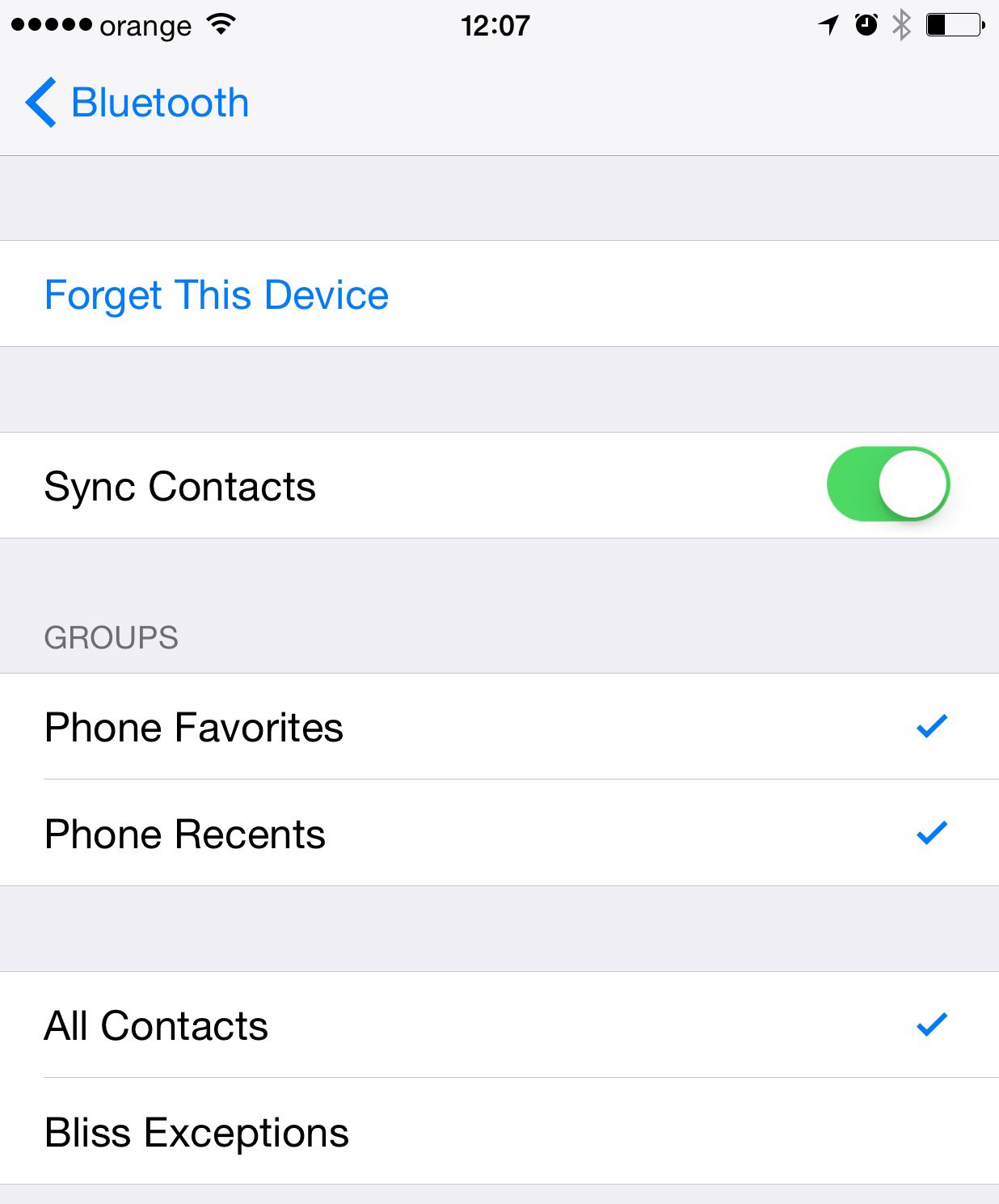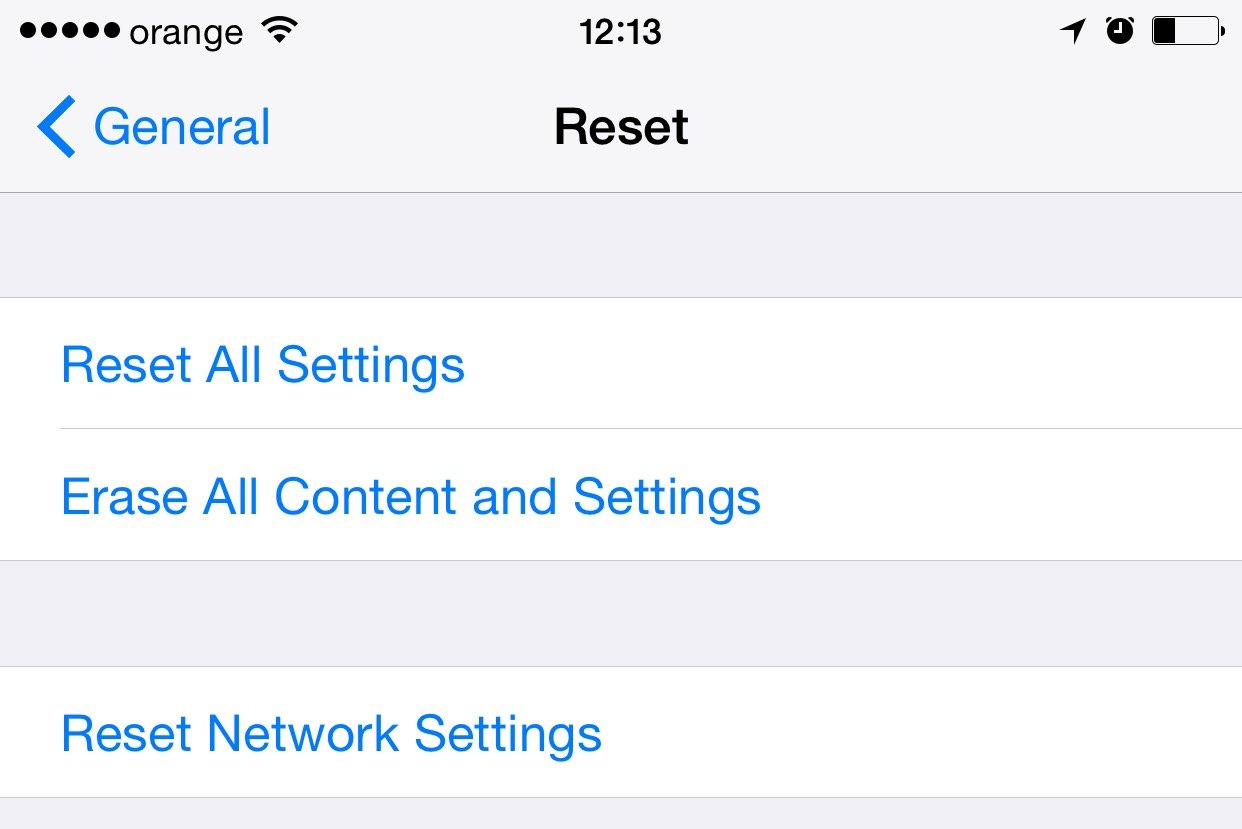L'altro giorno ti ho parlato di tre fastidiosi bug di iOS 8.3 che influiscono sull'esperienza di utilizzo dei nostri iDevice, teoricamente dovrebbero essere risolti installando questa versione di iOS, ma purtroppo continuano a dare grattacapi agli utenti, essendo uno dei problemi principali rappresentato dalla connettività Bluetooth.
Sfortunatamente sembra che alcuni utenti lo abbiano iOS 8.3 hanno notato dopo l'installazione dell'aggiornamento che non riescono a connettere vari accessori agli iDevice tramite Bluetooth, che non riescono a connettere gli iDevice ad automobili o altri tipi di dispositivi elettronici, o che una connessione Bluetooth effettuata con determinati accessori, automobili, ecc., viene interrotta senza alcuna spiegazione.
Per risolvere questi problemi esistono tre soluzioni abbastanza semplici, e solo l’ultima può garantire che il problema venga risolto al 100%.
Eliminazione del dispositivo connesso
Il primo passo che puoi compiere per provare a risolvere i problemi Bluetooth di iOS 8.3 consiste nell'eliminare un dispositivo già connesso utilizzando i passaggi seguenti:
- Accedere al menu Impostazioni > Bluetooth, Configurazioni > Bluetooth.
- Attivare la connessione Bluetooth se non è attiva.
- Cerca il dispositivo con cui riscontri problemi e premi il cerchio rotondo con una i al centro.
- Ora seleziona l'opzione Dimentica questo dispositivo dalla parte superiore dello schermo.
- Riconnettiti a quel dispositivo
Ripristino delle impostazioni di rete
Il secondo passo che puoi eseguire nel tentativo di risolvere i problemi Bluetooth in iOS 8.3 è ripristinare tutte le impostazioni di rete, ciò include l'eliminazione di tutti i dati sui dispositivi mai connessi tramite Bluetooth ai tuoi terminali, ma anche l'eliminazione di tutte le password degli hotspot Wi-Fi a cui sei mai stato connesso.
- Accesso Impostazioni> Generale> Ripristina, Impostazioni > Generali > Ripristina.
- Scegli l'opzione Ripristina le impostazioni di rete, Ripristina le impostazioni di rete.
- Conferma gli avvisi visualizzati da iOS e ricollega tutti i dispositivi Bluetooth al tuo iDevice.
Esecuzione di un ripristino
Se nessuno dei due metodi precedenti funziona per te, allora non hai altra soluzione che eseguire un ripristino del tuo iDevice, ma questo senza ripristinare un backup effettuato in precedenza, perché è molto probabile che i problemi vengano importati tramite backup , quindi non risolverai il problema.
Per effettuare un ripristino segui i passaggi seguenti, ma considerando la raccomandazione di cui sopra, perderai tutti i dati dai terminali, quindi non seguire il processo se non sei sicuro e prima sarebbe consigliabile fare un backup sul PC utilizzando l'opzione di backup in iTunes.
- Apri iTunes.
- Collega il tuo terminale al computer.
- Premi il pulsante Ripristino di iTunes e attendi che venga scaricato iOS 8.3, se non lo hai già scaricato sui tuoi PC.
Detto questo, per favore fatemi sapere se qualcuno dei metodi ha risolto i vostri problemi, se li avete avuti.